钉钉如何导入文件到电脑 钉钉导入文件到电脑攻略
钉钉如何导入文件到电脑?钉钉里面的一大特色就是文件管理,在这里所有文件都是能够轻松传输。在钉钉里,用户在办公的过程中,需要一些文件,这些文件不管是什么格式都是可以在这里传输,让用户的体验感变得更加不错的,而且都是可以在这类找到很多的的,有些用户还会想着不仅要导入到别人手机的。现在钉钉要传输到电脑也是很方便,各个功能都是很值得用户去体验的,操作起来也是比较方便的,有些用户还不知道怎么导入到电脑的,一起来看看吧。
钉钉导入文件到电脑攻略
1、第一步,我们先在电脑中点击打开钉钉软件,然后在钉钉的左上角点击打开自己当前的企业或组织名称
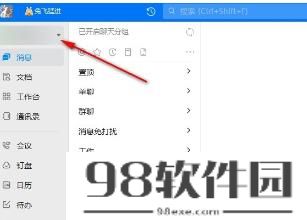
2、第二步,打开组织或企业名称之后,我们在下拉列表中点击打开“钉钉个人版”选项
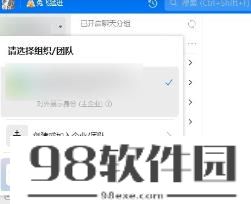
3、第三步,进入个人版钉钉页面之后,我们在该页面中打开“...”图标
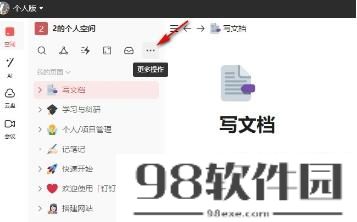
4、第四步,打开“...”图标之后,我们在下拉列表中点击选择“导入文件”选项
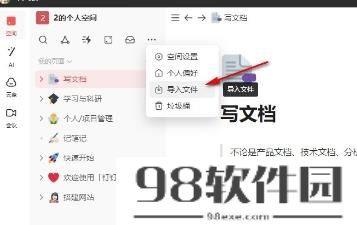
5、第五步,接着我们在导入文件的弹框中点击选择一个想要导入的文档格式,最后在文件夹页面中选择好文件并点击打开选项即可
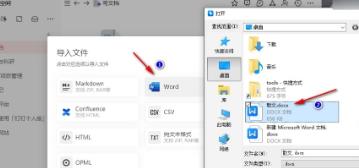
郑重声明:本文版权归原作者所有,转载文章仅为传播更多信息之目的,如作者信息标记有误,请第一时候联系我们修改或删除,多谢。本文地址:https://www.sjzdingshang.com/post/205368.html







